Формат chm чем открыть на андроиде?
Чем открыть CHM-файлы? Программы для просмотра
Из этой статьи можно узнать о том, что такое CHM-файл и как открыть его. Далее будут рассмотрены разные программы, которые справятся с подобной задачей. А что же такое CHM? Это набор упакованных HTML-файлов в архив LZX. Обычно эти файлы между собой связаны ссылками. Первоначально их создавали как справочные документы к программам с возможностью перехода по гиперссылкам. Но в дальнейшем такой формат начали использовать для создания текстовых документов и книг.
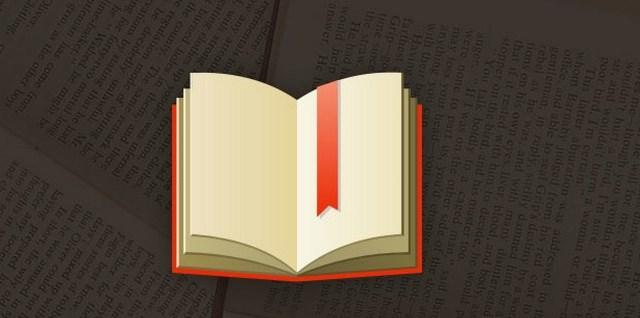
Приложение FBReader
 Вам будет интересно: Sam CoDeC Pack: что это за программа и нужна ли она? Возможности Sam CoDeC Pack
Вам будет интересно: Sam CoDeC Pack: что это за программа и нужна ли она? Возможности Sam CoDeC Pack
Мы уже выяснили, что это за формат CHM. Чем открыть такие документы? Для этих целей созданы специальные приложения, универсальные просмотрщики и «читалки».
Итак, чем открыть CHM в Windows 7? Есть одна популярная «читалка» – это FBReader. Как в этом приложении открыть файл? Нужно запустить утилиту. Далее нужно нажать на значок, на котором изображена книжка со знаком «+». В открывшемся окне перейти в необходимый каталог, где находится нужный файл. После следует нажать на него, а затем на кнопку «ОК». После этого файл откроется в утилите.
Кстати, программа FBReader есть и для операционной системы «Андроид». С помощью этой утилиты можно открывать CHM-файлы и на смартфоне.
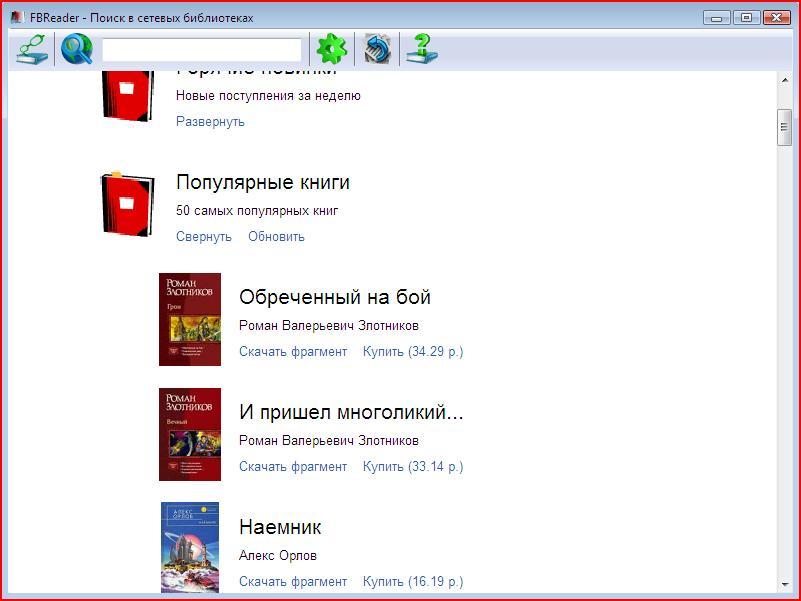
Программа CoolReader: как пользоваться утилитой?
Так чем открыть CHM? Есть еще одна «читалка». Называется она CoolReader. Мы уже выяснили, чем открыть формат CHM. А как это сделать в программе CoolReader? Нужно нажать на «Открыть файл». После этого выбрать диск, на котором расположен файл. Далее по каталогам переходим в нужную папку, где и находится необходимый документ. После щелкните по нему левой кнопкой мышки. Далее файл откроется в программе.
Утилита Calibre
Многим интересно узнать, чем открыть CHM. Можно работать с такими файлами в утилите Calibre. Как это сделать? Сначала запустите ее. После щелкните по ярлыку «Добавить книги». Там по каталогам перейдите в нужную папку, выберите необходимый файл, отметьте его и нажмите «Открыть». Далее книга импортируется в «Калибри». После уже в новом окне правой кнопкой кликните по нужному файлу. После чего выберите «Просмотр». В новом появившемся списке кликните левой кнопкой мышки по View with calibre E-book viewer. После этого книга откроется с помощью внутреннего просмотрщика программы «Калибри» — E-book viewer.
Как открывать файлы в программе SumatraPDF?
Как и чем открыть CHM можно еще? Для этих целей прекрасно подойдет утилита SumatraPDF. Как в ней работать? Сначала запускается программа «СуматраПДФ». Потом нужно нажать на вкладку «Файл» и в появившемся списке выбрать «Открыть…». В окне нужно пройти в директории, в которой и находится необходимый файл. Там следует выбрать объект и нажать на кнопку «Открыть». После этого нужный файл откроется в программе «СуматраПДФ».
Программа Hamster PDF Reader: пошаговая инструкция открытия файла
Это еще один просмотрщик документов, с помощью которого также можно открывать CHM-файлы. Пошаговая инструкция открытия документа:
Universal Viewer: как открыть CHM-файлы в этой программе?
Это универсальный просмотрщик. С его помощью можно открывать CHM-файлы. Чтобы это сделать, сначала нужно запустить программу «Юниверсал Вьювер». Далее выберите пиктограмму «Открыть» в форме каталога. Перейдите в новом окне в нужную папку, выберите необходимый объект и нажмите «Открыть». Вот и все, файл запущен в утилите «Юниверсал Вьювер»
Использование встроенного просмотрщика Windows
Чем открыть CHM? Можно для этих целей использовать встроенный просмотрщик. Эта утилита специально была разработана с целью обеспечения функционирования справки данной операционной системы. Если вы не вносили никакие изменения в настройки по умолчанию для просмотра CHM-файлов, то подобные документы будут автоматически открываться встроенным просмотрщиком после двойного клика левой кнопкой мышкой.
AlReader: описание программного продукта
Это еще одна утилита, которая распознает CHM-файлы. Достаточно удобная программа, которая «читает» документы в разных форматах. В программе есть режим «День» и «Ночь». Можно настраивать размеры и цвет шрифта. Есть в утилите нормальный полноэкранный режим (без верхней строки). Можно при чтении регулировать интервал между символами и строками. В программе можно создавать различные закладки, производить поиск по документу.

ICE Book Reader Professional: описание утилиты
Это программа, которая открывает файлы различных форматов, в том числе и CHM. Утилита достаточно популярна среди пользователей. После открытия файла, она автоматически помещает его в библиотеку. Есть возможность форматировать тексты для удобства чтения. Поддерживает утилита большое количество различных кодировок.
Небольшое заключение
Теперь вы знаете, чем открыть CHM. Как вы могли заметить, для этих целей существует очень много программных продуктов. В нашей статье рассмотрены наиболее популярные. Выбирайте для себя подходящую утилиту и изучайте необходимую информацию в файлах с расширением .chm.
Chm чем открыть на андроиде?
Как открывать и воспроизводить все типы файлов на Android-устройстве

Несмотря на то, что Android в значительной степени является открытой системой, по умолчанию ваш телефон не всегда в состоянии прочитать или воспроизвести файл любого формата. Хотите извлечь или распаковать zip-файл или rar-файл на Android? Благодаря широкому спектру доступных приложений, помощь всегда рядом.
Как правило, не составляет большого труда найти подходящее приложение для работы. Мы покажем вам, как файл практически любого формата может быть открыт и воспроизведен на Android-устройстве.
Открытие, распаковка, извлечение zip, rar-файлов, и архивных файлов других форматов
Хотите, чтобы программа для работы с zip-файлами для Android распаковывала или открывала zip, rar-файлы или другие виды архивных файлов? Эти типы архивных файлов удобны для скачивания и достаточно распространены на настольном компьютере, но телефоны Android не могут выполнять распаковку с помощью приложений по умолчанию. Однако есть простые способы осуществлять такие действия на Android-девайсе.
Первое, что вы должны спросить себя: будет ли лучшим вариантом для вас использовать приложение «файловый менеджер», многие из которых могут легко извлекать zip или rar-файлы и снабжены множеством других удобных функций для открытия всех видов файлов.
Попробуйте одно из следующих приложений, если вам нужен инструмент, который открывает / распаковывает / извлекает только такие форматы файлов: 7z, apk, a, ar, arj, bz2, bzip2, cab, deb, gz, gzip, jar, iso , lha, lzh, lzma, mtz, rpm, tar, tar.bz2, tbz, tbz2, tar.gz, tgz, tpz, taz, tar.lzma, tar.xz, tar.Z, xap, xar, xz, Z zipx.
Приложение ZArchiver абсолютно бесплатно и не содержит рекламы. Оно располагает чистым пользовательским интерфейсом и поддерживает множество типов архивных файлов. Оно также имеет опции для шифрования и защиты паролем.
Кроме того, существуют бесплатные (хотя и с наличием рекламы) версии WinZip и WinRAR для Android, но вы вполне можете заплатить за премиум-версию без рекламы.
Работа с офисными файлами
Play Store предлагает огромное количество приложений для чтения и редактирования документов Office. Приложения Google Drive и Microsoft Office технически являются только приложениями для чтения и просмотра документов, то есть вы можете просматривать и читать документ, но не редактировать.
Если вы хотите открывать, редактировать, сохранять или даже конвертировать файлы DOCX, XLSX, PPT, PDF на Android, то вам лучше всего загрузить одно из специализированных приложений.
В этом случае стоит упомянуть про Documents (Google), Sheets (Google), Slides (Google), Word, Excel и PowerPoint. Все они могут экспортировать PDF-файлы, которые могут открывать большинство Android-смартфонов, благодаря тому, что в Google Drive предварительно установлен встроенный просмотрщик PDF.
Совместимость типов файлов
| DOCX | XLSX | PPTX | ODT | RTF | ODS | TXT | ||
| GOOGLE DRIVE | Да | Да | Да | Да | Да | Да | Да | Да |
| WPS OFFICE | Да | Да | Да | Да | Да | Да | Да | Да |
| MICROSOFT APPS | Нет | Да | Да | Да | Нет | Нет | Нет | Нет |
Многие производители смартфонов также предварительно устанавливают WPS Office. Это приложение содержит рекламу, и если вы хотите разблокировать новые шрифты и конвертировать документы / файлы на Android, вам придется потратить деньги. Тем не менее, многие пользователи ценят беспроблемное подключение к Dropbox и хорошие возможности синхронизации между смартфоном / планшетом и ПК.
SmartOffice – еще одно полезное приложение для тех, кто ищет совершенно бесплатную альтернативу Microsoft Office для Android. Это приложение по-прежнему имеет ряд недочетов (в зависимости от вашего устройства), но оно не содержит рекламы, простое в работе и регулярно обновляется.
Начните работать с WPS Office.
Файлы ePub и ebook для чтения
Для того чтобы открыть и прочитать ePub и другие файлы электронных книг, вам понадобится специальная программа для чтения электронных книг. Мы рекомендуем Moon + Reader, так как оно способен открывать файлы EPUB, PDF, MOBI, CHM, CBR, CBZ, UMD, 2, TXT, HTML, RAR, ZIP и OPDS.
Отличная бесплатная альтернатива Moon + может быть найдена в виде ReadEra. ReadEra поддерживает форматы EPUB, PDF, DOC, RTF, TXT, DJVU, 2, MOBI и CHM и не имеет рекламы.
Открывайте, редактируйте и сортируйте ваши фото и изображения
Многие телефоны поставляются с предустановленным приложением Google Photo, которое на данный момент может обрабатывать даже файлы RAW. Но если вы действительно хотите, чтобы ваш смартфон или планшет мог обрабатывать файл изображения любого формата, мы можем порекомендовать отличное приложение RawDroid Pro. В Google Play данное приложение стоит 5 долларов, и с его помощью ваш Android-девайс сможет читать следующие форматы изображений:
.3fr (Hasselblad), .arw .srf .sr2 (Sony), .bay (Casio), .crw, .cr2 (Canon), .cap, .iiq, .eip (Phase_One), .dcs, .dcr,. drf, .k25, .kdc (Kodak), .dng (Adobe), .erf (Epson), .fff (Imacon), .mef (Mamiya), .mos (Leaf), .mrw (Minolta), .nef, .nrw (Nikon), .orf (Olympus), .pef, .ptx (Pentax), .raf (Fuji), .raw, .rw2 (Panasonic), .raw, .rwl, .dng (Leica), .srw (Samsung) и .x3f (Sigma).
RawDroid, хоть и не очень новое, но по-прежнему является надежным приложением, в котором могут быть проблемы с совместимостью. Опытные фотографы должны рассмотреть возможность использования Adobe Photoshop Express и Lightroom CC для более расширенных функций и регулярных обновлений.
С другой стороны, те, кто просто хочет иметь возможность открывать и просматривать большое количество типов файлов RAW, должны быть довольны приложением Sharpened File Viewer, которое предлагает отличную и обширную поддержку файлов изображений, а также файлов других типов.
Какое лучшее приложение для воспроизведения видеофайлов на Android?
Вершина универсальных медиаплееров для ПК – это VLC. Версия для Android может воспроизводить практически все аудио- и видеофайлы (а также потоковые данные) и обрабатывать несколько аудиодорожек, субтитров, плюс, поддерживает автоповорот дисплея и корректировку соотношения сторон. Громкость и яркость можно контролировать с помощью жестов, виджеты также доступны.
Воспроизводить видео на Android очень легко.
Двумя другими хорошо спроектированными видеопроигрывателями являются MoboPlayer и MX Player, которые также поддерживают субтитры, мульти-аудио, потоки и списки воспроизведения, а также могут воспроизводить форматы, которые не поддерживаются видеопроигрывателем по умолчанию.
Функция закладки также очень удобна: когда вы прерываете просмотр видео, в следующий раз, при запуске приложения, оно откроет его на том месте, где вы прервали просмотр.
Воспроизведение любого аудиоформата на Android
Стандартный мультимедийный проигрыватель Android не имеет проблем с MP3 и может воспроизводить аудиофайлы в форматах MP4, 3GP, M4A, OTA, MKV и TS, но есть некоторые форматы аудио, которые могут быть немного хлопотными.
Любой пользователь системы Android, использующий музыку и аудиокниги на своем смартфоне или планшете, рано или поздно приступит к поиску аудиоплеера, который может удовлетворить его конкретные требования.
Сегодня существует множество различных приложений-аудиоплееров на самый разный вкус. Что касается абсолютной универсальности поддерживаемых форматов файлов, то здесь есть два кандидата, достойных вашего рассмотрения.
Лучшие приложения для прослушивания музыки на ходу.
PowerAmp
Помимо MP3, музыкальный проигрыватель PowerAmp поддерживает следующие форматы: MP4, M4A, ALAC, OGG, WMA, FLAC, WAV, APE, WV и TTA. Обширные функции, интуитивно понятный пользовательский интерфейс и всесторонняя адаптивность делают это приложение одним из самых популярных аудиоплееров. Есть бесплатная пробная версия, но если вам хочется большего, вам придется раскошелиться на несколько долларов за платную версию.
MortPlayer Music
Неплохой бесплатной альтернативой является приложение MortPlayer Music, которое может обрабатывать все форматы, что перечислены выше, хотя воспроизведение файлов FLAC и WMA зависит от устройства.
Как открывать и проигрывать все виды файлов на Android — Андроид Эльф

Хотя Android в целом открытая система, открывать и проигрывать все форматы файлов не получится.
Однако, благодаря множеству приложений, помощь всегда рядом. Как правило, нужно просто переназначить или заменить одно приложение на другое.
Мы покажем вам, как открыть и проиграть практический любой формат на Android.
Как открывать файлы Microsoft Office на Android
В Play Store можно найти много разных приложений для просмотра и редактирования офисных документов.
Приложения Google Drive и Microsoft Office позволяют их только просматривать.
Если вам нужно открыть документ, отредактировать, сохранить или даже конвертировать его в DOCX, XLSX, PPT, PDF, то необходимо скачать одно из специальных приложений.
В этом случае ими будут Google Docs (Google), Sheets (Google), Slides (Google), Word, Excel и PowerPoint.
Все их можно экспортировать в PDF-файл, который большинство смартфонов на базе андроида могут просматривать благодаря встроенному PDF-просмотрщику Google Drive.
Чем открыть CHM-файлы? Программы для просмотра

Из этой статьи можно узнать о том, что такое CHM-файл и как открыть его. Далее будут рассмотрены разные программы, которые справятся с подобной задачей. А что же такое CHM? Это набор упакованных HTML-файлов в архив LZX. Обычно эти файлы между собой связаны ссылками. Первоначально их создавали как справочные документы к программам с возможностью перехода по гиперссылкам. Но в дальнейшем такой формат начали использовать для создания текстовых документов и книг.
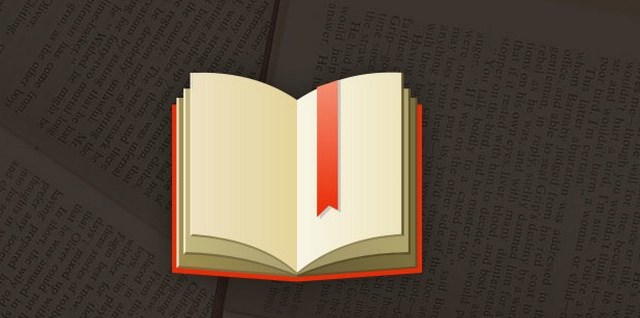
Приложение FBReader
Мы уже выяснили, что это за формат CHM. Чем открыть такие документы? Для этих целей созданы специальные приложения, универсальные просмотрщики и «читалки».
Итак, чем открыть CHM в Windows 7? Есть одна популярная «читалка» – это FBReader. Как в этом приложении открыть файл? Нужно запустить утилиту. Далее нужно нажать на значок, на котором изображена книжка со знаком «+». В открывшемся окне перейти в необходимый каталог, где находится нужный файл. После следует нажать на него, а затем на кнопку «ОК». После этого файл откроется в утилите.
Кстати, программа FBReader есть и для операционной системы «Андроид». С помощью этой утилиты можно открывать CHM-файлы и на смартфоне.
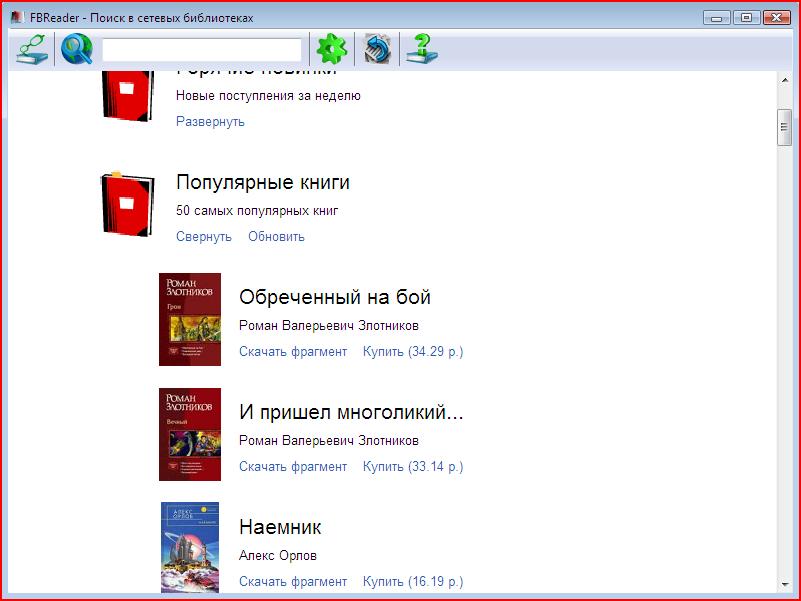
Программа CoolReader: как пользоваться утилитой?
Так чем открыть CHM? Есть еще одна «читалка». Называется она CoolReader. Мы уже выяснили, чем открыть формат CHM. А как это сделать в программе CoolReader? Нужно нажать на «Открыть файл». После этого выбрать диск, на котором расположен файл. Далее по каталогам переходим в нужную папку, где и находится необходимый документ. После щелкните по нему левой кнопкой мышки. Далее файл откроется в программе.
Утилита Calibre
Многим интересно узнать, чем открыть CHM. Можно работать с такими файлами в утилите Calibre. Как это сделать? Сначала запустите ее. После щелкните по ярлыку «Добавить книги». Там по каталогам перейдите в нужную папку, выберите необходимый файл, отметьте его и нажмите «Открыть». Далее книга импортируется в «Калибри». После уже в новом окне правой кнопкой кликните по нужному файлу. После чего выберите «Просмотр». В новом появившемся списке кликните левой кнопкой мышки по View with calibre E-book viewer. После этого книга откроется с помощью внутреннего просмотрщика программы «Калибри» — E-book viewer.

Как открывать файлы в программе SumatraPDF?
Как и чем открыть CHM можно еще? Для этих целей прекрасно подойдет утилита SumatraPDF. Как в ней работать? Сначала запускается программа «СуматраПДФ». Потом нужно нажать на вкладку «Файл» и в появившемся списке выбрать «Открыть…». В окне нужно пройти в директории, в которой и находится необходимый файл. Там следует выбрать объект и нажать на кнопку «Открыть». После этого нужный файл откроется в программе «СуматраПДФ».
Программа Hamster PDF Reader: пошаговая инструкция открытия файла
Это еще один просмотрщик документов, с помощью которого также можно открывать CHM-файлы. Пошаговая инструкция открытия документа:
- Запустите программу.
- Выберите вкладку «Файл», а затем в ней «Открыть…».
- Далее откроется окно запуска объекта. Там нужно перейти в папку, в которой и расположен объект.
- После нужно клацнуть по нужному документу и нажать на кнопку «Открыть».
- После проделанных действий в программе «Хамстер ПДФ Ридер» вы сможете увидеть необходимый документ.
Universal Viewer: как открыть CHM-файлы в этой программе?
Это универсальный просмотрщик. С его помощью можно открывать CHM-файлы. Чтобы это сделать, сначала нужно запустить программу «Юниверсал Вьювер». Далее выберите пиктограмму «Открыть» в форме каталога. Перейдите в новом окне в нужную папку, выберите необходимый объект и нажмите «Открыть». Вот и все, файл запущен в утилите «Юниверсал Вьювер»
Использование встроенного просмотрщика Windows
Чем открыть CHM? Можно для этих целей использовать встроенный просмотрщик. Эта утилита специально была разработана с целью обеспечения функционирования справки данной операционной системы. Если вы не вносили никакие изменения в настройки по умолчанию для просмотра CHM-файлов, то подобные документы будут автоматически открываться встроенным просмотрщиком после двойного клика левой кнопкой мышкой.
AlReader: описание программного продукта
Это еще одна утилита, которая распознает CHM-файлы. Достаточно удобная программа, которая «читает» документы в разных форматах. В программе есть режим «День» и «Ночь». Можно настраивать размеры и цвет шрифта. Есть в утилите нормальный полноэкранный режим (без верхней строки). Можно при чтении регулировать интервал между символами и строками. В программе можно создавать различные закладки, производить поиск по документу.

ICE Book Reader Professional: описание утилиты
Это программа, которая открывает файлы различных форматов, в том числе и CHM. Утилита достаточно популярна среди пользователей. После открытия файла, она автоматически помещает его в библиотеку. Есть возможность форматировать тексты для удобства чтения. Поддерживает утилита большое количество различных кодировок.
Небольшое заключение
Теперь вы знаете, чем открыть CHM. Как вы могли заметить, для этих целей существует очень много программных продуктов. В нашей статье рассмотрены наиболее популярные. Выбирайте для себя подходящую утилиту и изучайте необходимую информацию в файлах с расширением .chm.
Чем открыть CHM? Советы

CHM — это формат файла, в котором могут сохраняться различного рода справки, документации к программам, а также страницы с инструкциями. Наиболее частое использование данного формата происходит в операционной системе Windows. Именно в этой среде существуют стандартные программы для просмотра файлов CHM. Чем открыть эти файлы? Об этом будет рассказано далее.
Операционная система Windows буквально напичкана разного рода инструкциями к использованию системы, а также руководствами, где может быть указана различная полезная информация. К примеру, справочник может помочь вам в поиске и решении проблемы работы системы Windows.
Что может храниться в файлах формата CHM?
Перед тем как говорить, чем открыть CHM, стоит рассказать, что в подобных файлах может храниться.

Несмотря на то, что данный формат файла используется для хранения технической документации (инструкции, справочники и т.п.), он может содержать в себе следующее:
- текст и возможность его форматирования;
- различного рода изображения (разного формата);
- текст с гиперссылками (гиперссылки могут быть как на страницы в интернете, так и на другие страницы документа CHM).
Все вышеназванное может храниться в документах в формате CHM.
Стоит отметить довольно малые размеры данных файлов в отличие от обычного формата хранения HTML файлов.
Microsoft® HTML Help Executable
Чем открыть CHM? Несмотря на то, что сжатые файлы HTML немного отличаются от обычных, их все-таки можно открыть стандартными способами для Windows без дополнительного программного обеспечения.
Так чем открыть CHM? Один из стандартных методов для открытия файлов данного формата — использование Microsoft® HTML Help Executable.
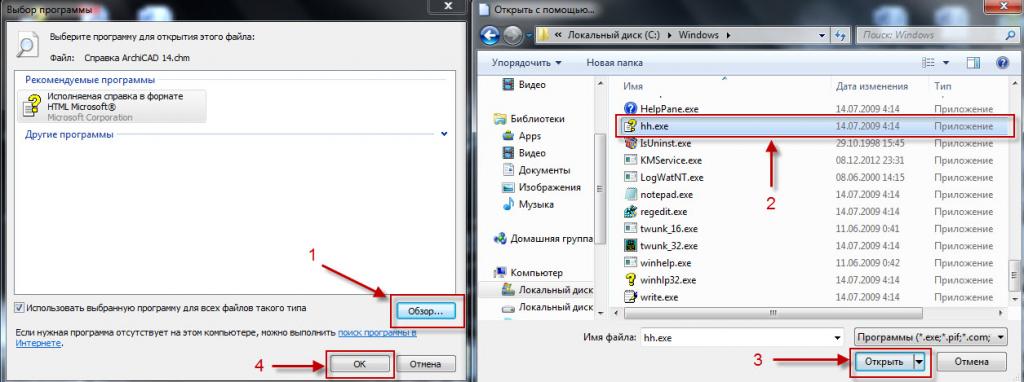
Как правильно открывать? Для этого необходимо:
- Найти нужный вам файл формата CHM.
- Вызвать контекстное меню на выбранном файле (для этого нужно нажать правой кнопкой мыши по нему, и перед вами появится контекстное меню).
- В контекстном меню выбрать «Открыть с помощью», после чего нужно будет выбрать программу для открытия файла формата CHM.
- Среди предлагаемых программ выбрать Microsoft® HTML Help Executable. Все, готово. Файл будет открыт посредством вышеназванной программы. Чтобы больше не возникало вопроса по поводу того, чем открыть CHM, и не приходилось постоянно возвращаться к использованию данного плана действий, можно при выборе программы для открытия снизу поставить галочку на «Использовать данную программу для всех файлов данного формата».
После этого файлы формата CHM будут открываться автоматически через программу Microsoft® HTML Help Executable.
Использование программы FBReader
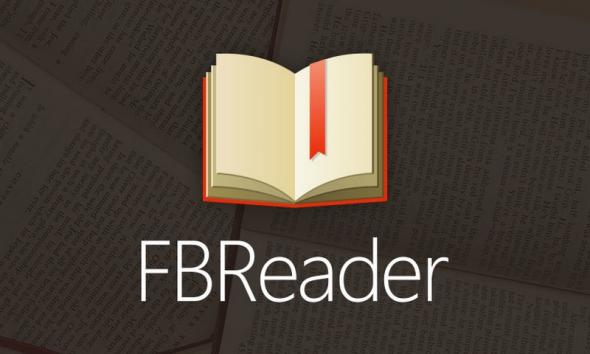
Тем, кому интересно узнать, чем открыть CHM, стоит обратить внимание на утилиту FBReader. При помощи FBReader можно открыть, просмотреть и даже отредактировать документы в данном формате.
Инструкция по скачиванию и использованию программы для открытия файлов с расширением CHM:
- Откройте любой браузер вашего компьютера и введите в поисковую строку FBReader.
- После этого пройдите на официальный сайт программы FBReader (чаще всего официальные сайты программ, которые вы ищите, находятся в первой тройке результатов).
- Найдите там установочники и нажмите на тот, который подходит системным требованиям вашего компьютера.
- Подтвердите скачивание и откройте скачанный установочник.
- Следуйте инструкциям установок, пока не появится кнопка «Готово».
- Теперь, когда FBReader была установлена на ваш компьютер, воспользуйтесь контекстным меню для открытия файла формата CHM.
- Выберите в нем «Открыть с помощью» и укажите программу FBReader. Все, готово. Файл будет открыт на вашем компьютере.
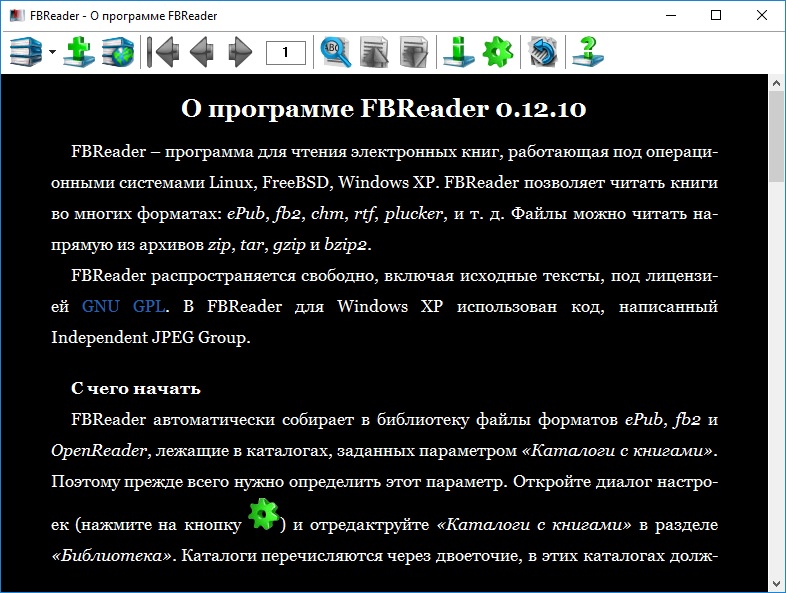
Программы для «Андроида»
А чем открыть CHM на Android? Для открытия такого файла на вашем гаджете можете использовать утилиту FBReader. Ее можно бесплатно скачать в «Плэй Маркете». Также для этих целей можно использовать Chm Reader F. Это очень удобная утилита, которую также можно скачать в «Плэй Маркете». Также здесь же можно скачать еще одну программу, которая открывает вышеназванные файлы. Называется она Moon Reader. Еще одна утилита, которая поможет вам в данном деле, это SuperCHM.
Конвертирование CHM в PDF

Если вдруг вам сложно использовать один из вышеуказанных способов и вы не знаете, чем открыть CHM, то можете воспользоваться конвертором и перевести CHM в PDF. Формат PDF открывается в любой операционной системе стандартными программами.
Один из специальных конверторов называется CHM to PDF Converter. Данный способ является универсальным в большинстве случаев. Почти все знают, что файлы можно конвертировать из одного в другой формат. Кроме программы CHM to PDF Converter, можно воспользоваться одним из онлайн-сервисов для конвертирования CHM в PDF. Для этого введите данный запрос в поисковую строку вашего браузера и выберите любой из предоставляемых онлайн-сервисов на ваше усмотрение.
Но будьте осторожны при использовании онлайн-сервисов для конвертирования, присутствует огромная вероятность подцепить вредоносную программу на ваш компьютер.
Компиляторы
Многие пользователи компьютеров, постоянно работающие с файлами формата CHM, используют для этого компиляторы. Примером такой программы может быть CHM Compiler. С его помощи можно редактировать, смотреть, а также самостоятельно создавать файлы формата CHM.
Компиляторами пользуются в основном специалисты по работе с CHM.
Чем открыть формат chm: инструкция для Windows 7 и 10
 При работе в операционной системе Windows пользователи регулярно сталкиваются с огромным количеством файлов различных форматов. В большинстве случаев никаких проблем с их открытием не случается, поскольку для основных типов файлов уже предустановлено необходимое П. О. Иногда система не может автоматически подобрать программу для работы с файлами и спрашивает пользователя, что делать и какой софт использовать. Такая проблема периодически наблюдается при попытках открыть файлы с разрешением chm.
При работе в операционной системе Windows пользователи регулярно сталкиваются с огромным количеством файлов различных форматов. В большинстве случаев никаких проблем с их открытием не случается, поскольку для основных типов файлов уже предустановлено необходимое П. О. Иногда система не может автоматически подобрать программу для работы с файлами и спрашивает пользователя, что делать и какой софт использовать. Такая проблема периодически наблюдается при попытках открыть файлы с разрешением chm.
Формат файлов CHM
Полное название формата — Compiled HTML Help File. Разработчиком chm является Microsoft, а сам по себе формат используется в Windows и сторонних программах для создания справок, страниц помощи, инструкций и так далее.
Документ CHM поддерживает следующие элементы:
- Текст и форматирование текста;
- Гиперссылки — как на сторонние ресурсы в интернете, так и на другие страницы и разделы файла;
- Изображения;
- Все возможности форматирования, доступные в HTML и CSS.
 Отличительной особенностью файлов является меньший вес по сравнению с обычным HTML, несмотря на аналогичные возможности по форматированию и оформлению страниц.
Отличительной особенностью файлов является меньший вес по сравнению с обычным HTML, несмотря на аналогичные возможности по форматированию и оформлению страниц.
Важно: Так как chm-справочник остается, по сути, сжатым HTML-документом, обычные браузеры могут его открыть. Но корректное открытие происходит далеко не всегда, для правильного отображения документов требуются дополнительные программы.
Открытие стандартными средствами Windows
Поскольку формат разработан в Microsoft, в любых версиях начиная с Windows 98 присутствует возможность открыть файлы chm стандартными средствами системы. Справочные файлы, предназначенные для самой ОС, должны открываться такими способами без проблем.
Как и чем открыть chm в Windows 7 и 10:
- Нажать правой кнопкой мыши на документе, который нужно открыть.
- В контекстном меню нажать на пункт «Открыть с помощью…».
- В открывшемся окне среди программ нужно выбрать вариант «Microsoft® HTML Help Executable» или «Исполняемая справка в формате HTML Microsoft®».
- Нажать «ОК».
 Перед нажатием «ОК» также можно поставить галочку напротив «Использовать для всех файлов этого типа», чтобы избавиться от необходимости каждый раз совершать эти действия повторно. С галочкой все chm файлы будут автоматически открываться с использованием выбранной программы.
Перед нажатием «ОК» также можно поставить галочку напротив «Использовать для всех файлов этого типа», чтобы избавиться от необходимости каждый раз совершать эти действия повторно. С галочкой все chm файлы будут автоматически открываться с использованием выбранной программы.
Второй способ мало чем отличается от первого, однако поможет открыть файл напрямую, если в списке рекомендуемых программ нужного не оказалось:
- Нажать на файле правой кнопкой мыши.
- Выбрать пункт «Открыть с помощью…».
- Нажать «Обзор».
- В открывшемся проводнике перейти в папку C:WINDOWS.
- Найти и выбрать программу hh. exe.
Приложение hh. exe является стандартным для открытия chm в Windows всех версий. В большинстве случаев служба работает корректно, но по ряду причин открытие файлов может происходить с ошибками, либо справочники не открываются вовсе.
Причины возникновения ошибок
Иногда Windows оказывается не в состоянии открыть документы данного формата из-за различных системных сбоев. В этом случае либо документ просто не будет открываться, либо ОС не сможет его корректно распознать и отобразить, в результате чего будут выводиться ошибки или системные сообщения.
Наиболее распространенные случаи, почему файл chm не открывается:
 Некорректный путь к файлу. Проблема может возникать при наличии в пути русских букв (любых символов в кириллице), а также нижнего подчеркивания и решетки (#). Следует проверить название всех папок на пути к документу и убедиться, что такие символы отсутствуют. Для гарантии можно переместить документ в другую папку и попробовать открыть его снова.
Некорректный путь к файлу. Проблема может возникать при наличии в пути русских букв (любых символов в кириллице), а также нижнего подчеркивания и решетки (#). Следует проверить название всех папок на пути к документу и убедиться, что такие символы отсутствуют. Для гарантии можно переместить документ в другую папку и попробовать открыть его снова.- Расположение. Если нужный документ находится на сетевом диске, то компьютер может его не открывать. Для исправления проблемы достаточно скопировать нужный файл с сетевого диска на свой ПК.
- Системный сбой, для выполнения которого требуется выполнить определенную команду.
На последнем случае следует остановиться поподробнее. Для исправления этой системной неисправности требуется:
- Нажать «Пуск», затем «Выполнить».
- В появившимся поле ввести следующую команду: regsvr32%windir%system32hhctrl.ocx
- Нажать «Ок».
После этого проблема должна исчезнуть, и нужный документ корректно отобразится.
Программы для чтения и просмотра chm
 Несмотря на то что данный формат документов является системным и предназначается для Windows, при помощи стороннего программного обеспечения открывать и просматривать такие файлы можно на всех популярных ОС.
Несмотря на то что данный формат документов является системным и предназначается для Windows, при помощи стороннего программного обеспечения открывать и просматривать такие файлы можно на всех популярных ОС.
Иногда в этом формате можно встретить электронные книги, так как они занимают меньше места и быстрее загружаются. Как следствие, большое количество читалок для электронных книг оказываются адаптированы для работы с этими документами. Если на компьютере установлена программа для чтения книг, можно для начала попробовать использовать ее для просмотра нужного chm. В противном случае придется потратить время на установку дополнительного софта.
Для Windows 7 и 10
Открывать и читать Compiled HTML Help File в операционной системе Windows можно при помощи следующих программ:
- CoolReader;
- Dawningsoft PowerCHM;
 FBReader;
FBReader;- 7-Zip;
- CoolReader;
- GridinSoft CHM Decoder;
- Calibre;
- Universal Viewer;
- Help Explorer Viewer;
- xCHM.
Помимо этого, для открытия файлов могут подойти любые браузеры, в том числе встроенный в Windows Internet Explorer. Все популярные браузеры адаптированы для открытия chm: Opera, Firefox, IE, Google Chrome.
При помощи следующих программ можно создать документы данного формата:
- htm2chm — конвертирует обычные html страницы в требуемый сжатый вид;
- Microsoft HTML Help Workshop — официальная утилита от производителя;
- Word2Help — удобное ПО от сторонних разработчиков с широким функционалом.
Данные программы позволяют не только создавать и открывать документы, но и конвертировать их из одного формата в другой (PDF, HTML и другие).

 Некорректный путь к файлу. Проблема может возникать при наличии в пути русских букв (любых символов в кириллице), а также нижнего подчеркивания и решетки (#). Следует проверить название всех папок на пути к документу и убедиться, что такие символы отсутствуют. Для гарантии можно переместить документ в другую папку и попробовать открыть его снова.
Некорректный путь к файлу. Проблема может возникать при наличии в пути русских букв (любых символов в кириллице), а также нижнего подчеркивания и решетки (#). Следует проверить название всех папок на пути к документу и убедиться, что такие символы отсутствуют. Для гарантии можно переместить документ в другую папку и попробовать открыть его снова. FBReader;
FBReader;